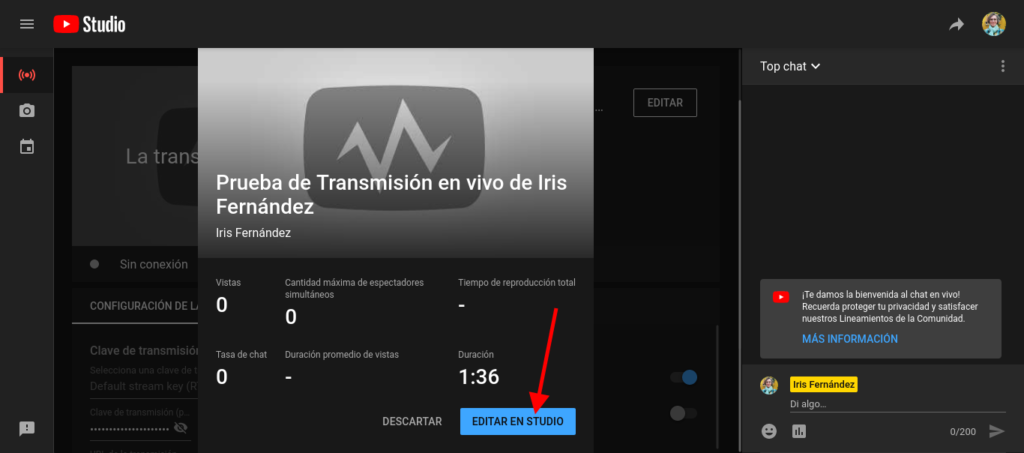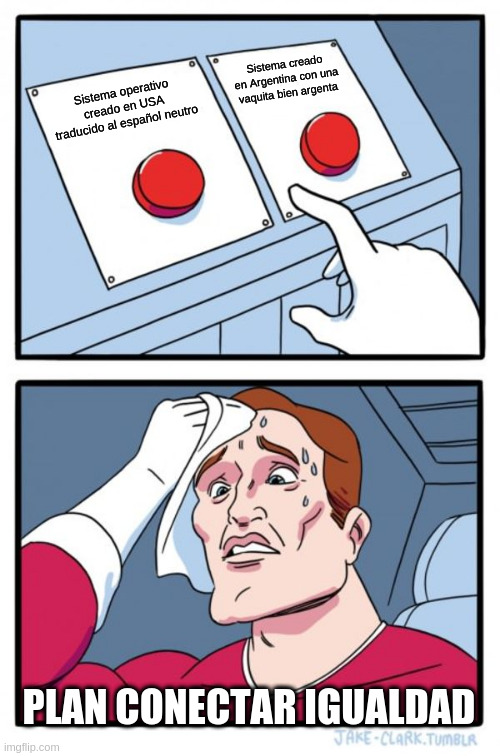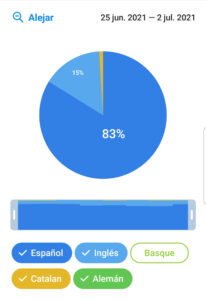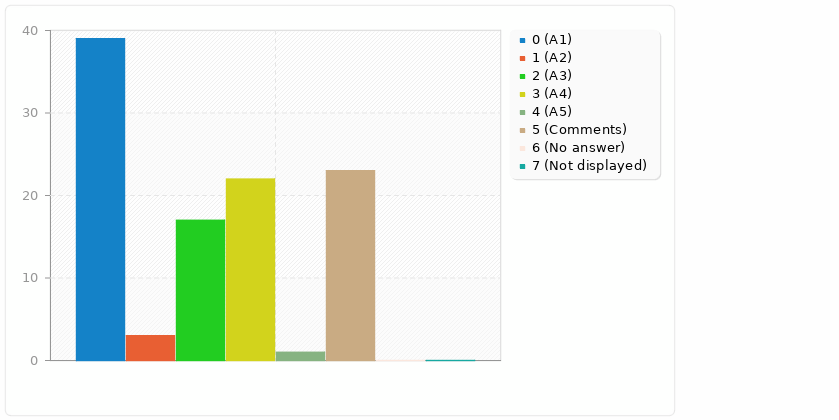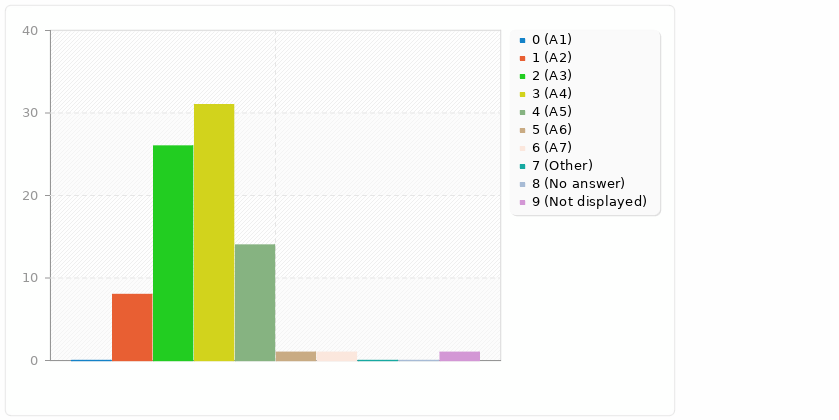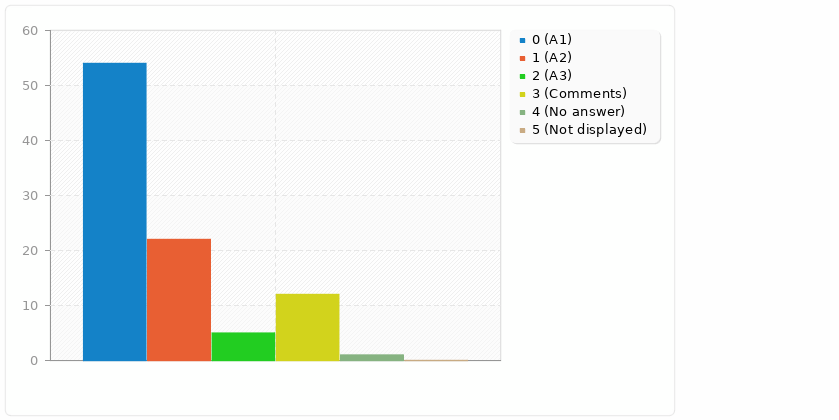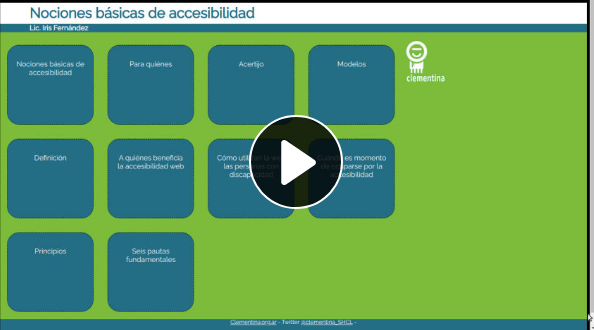Cuando damos charlas para un grupo de personas en una videoconferencia de Jitsi y queremos que más personas puedan verla a través de Fediverse.tv o de Youtube, necesitamos seguir unos pasos bastante simples.
Recomiendo practicar estos pasos varias veces antes de ser anfitrión/a de una charla, ya que hay varias cosas que pueden salir mal, poniendo en riesgo el evento.
Fediverse.tv (Peertube)
Gracias al grupo Clementina y a RikyLinux en particular, hace un par de años que utilizo Fediverse.tv para subir algunos de los videos que voy creando. Se trata de una instancia de Peertube (esto significa que el software “Peertube” está instalado en el servidor de Fediverse.tv, pero que el mismo software puede encontrarse en otros lugares).
Primer paso: crear la cuenta en la instancia de Peertube a través de la cual vamos a transmitir, por ejemplo fediverse.tv
Segundo paso: hacer clic en el botón Publicar. Elegir la opción Ir a en vivo y cliquear en vida normal (una sola transmisión común que al terminar queda grabada en el servidor con el mismo enlace).
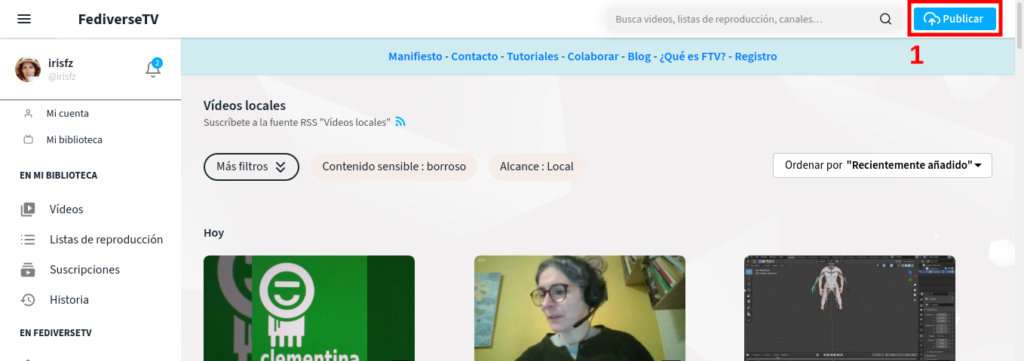
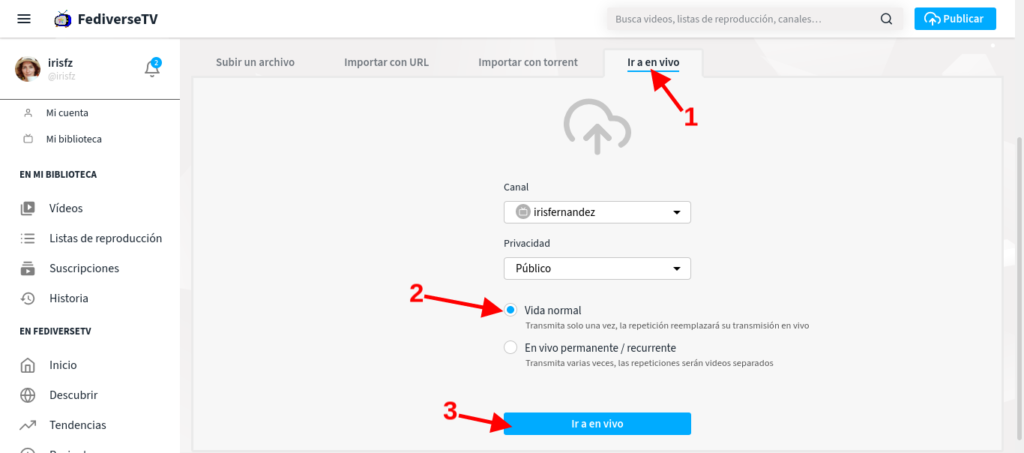
Tercer paso: completar la información sobre el video (nombre, comentarios, imagen de portada). Buscar la clave de transmisión y pegarla en algún lugar seguro. Vamos a necesitar esta clave para conectar Jitsi con Peertube.
La clave está formada por dos datos: el primero es el enlace correspondiente a Fediverse.tv y el segundo una clave que se genera por única vez por cada transmisión y no se repite.
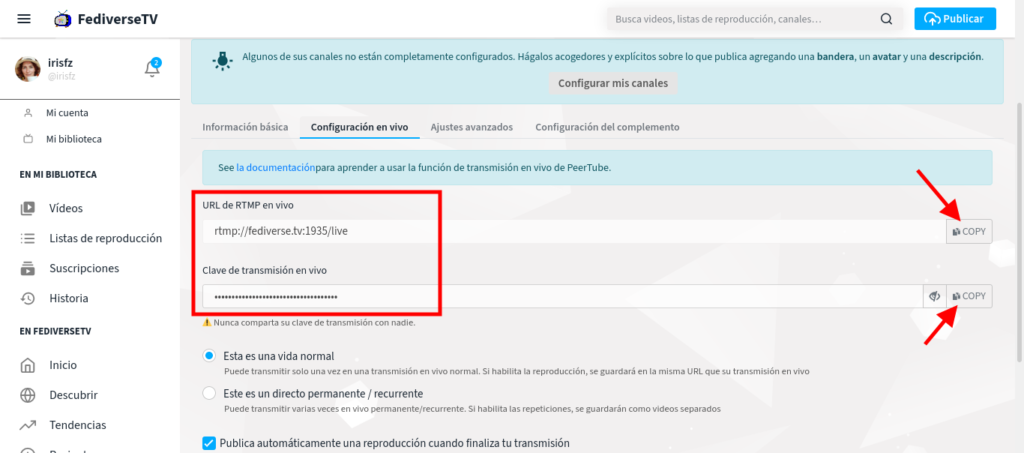
Tenemos que combinar ambas claves de la siguiente manera:
URL de RTMP en vivo + una barra + Clave de transmisión en vivo
Por ejemplo:
rtmp://fediverse.tv:1935/live/asdfadsfdsafadfasdfasdfasdf
Cuarto paso: entrar a la videoconferencia de Jitsi y elegir en el menú desplegable la opción “Iniciar transmisión en vivo”. Pegar la clave combinada como se explicó anteriormente.
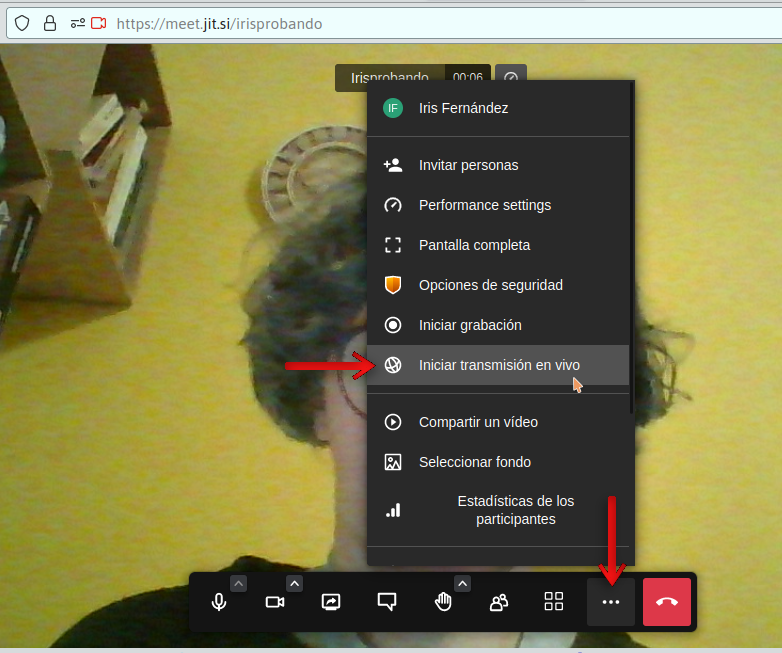
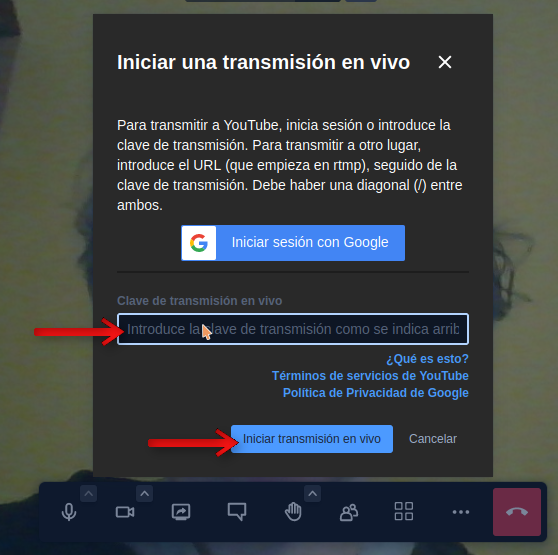
¿Cómo sabemos que se está transmitiendo correctamente?
Primero: se oye un mensaje que avisa “Livestreaming is on” (transmisión en vivo activada).
Segundo: accediendo al enlace del video creado en Fediverse.tv desde otro dispositivo, se puede ver y escuchar la transmisión. Cuidado: el sonido de este segundo dispositivo se va a escuchar como eco en Jitsi. Hay que hacer algo para que esto no ocurra (por ejemplo, silenciar el video que se está mirando).
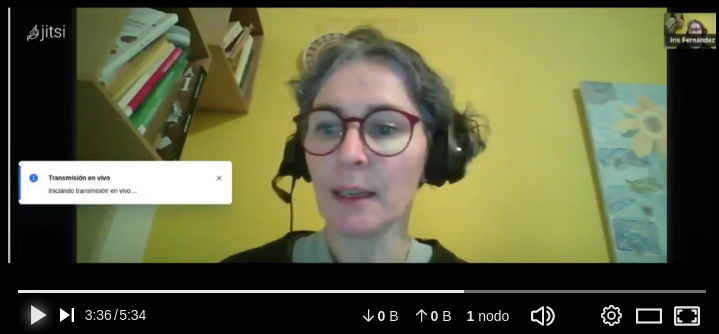
Cómo hacer la transmisión por Youtube
Los pasos para realizar la transmisión vía Youtube son muy similares. Sólo se agrega un paso que es el de loguearse en una cuenta de Youtube.
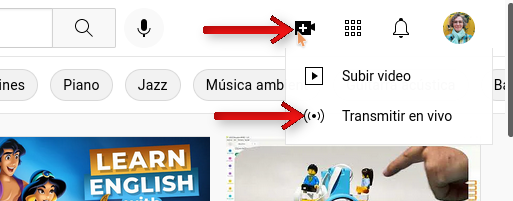
Primer paso, hacer clic en el botón de subir video, y elegir “Transmitir en vivo”.
Se puede programar o directamente acceder a la transmisión en vivo. Una vez en el panel de transmisión, aparecerá la clave (igual que en el caso anterior) que debemos copiar para pegar en Jitsi.
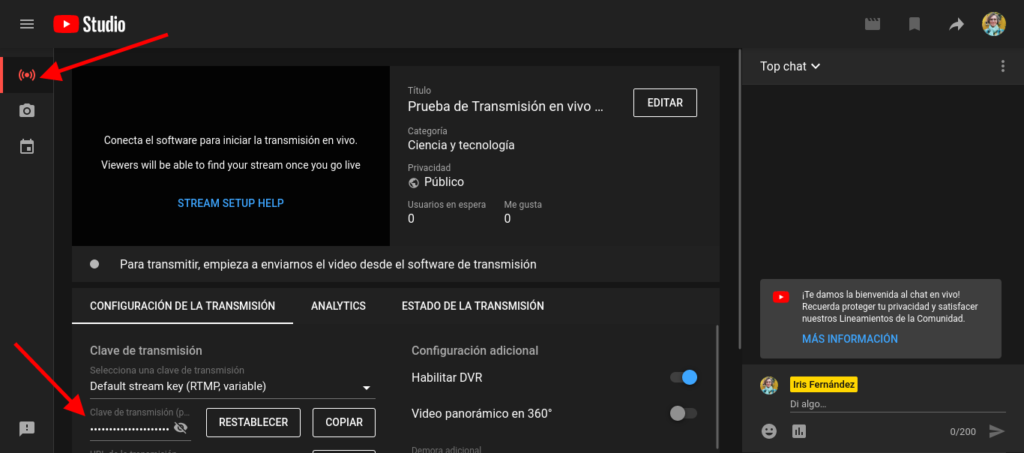
Una vez copiada la clave, ir a Jitsi y pegarla en la opción “Iniciar transmisión en vivo”. La diferencia será que en este caso se nos pide loguearnos en la cuenta de Google. Para ello, tenemos que aceptar los términos del servicio.
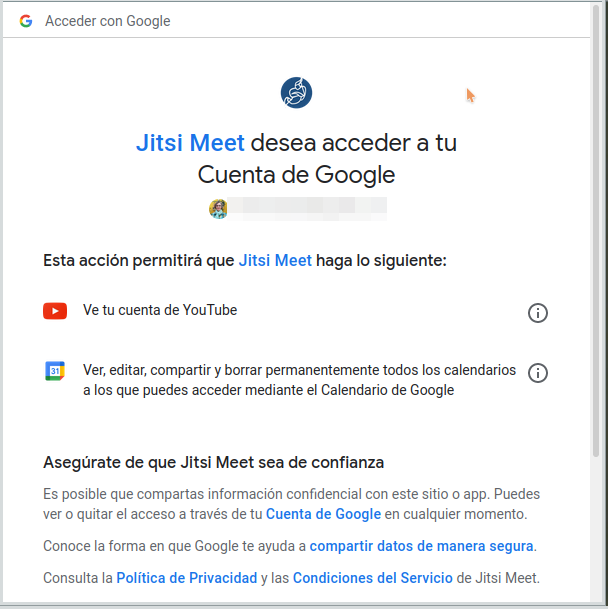
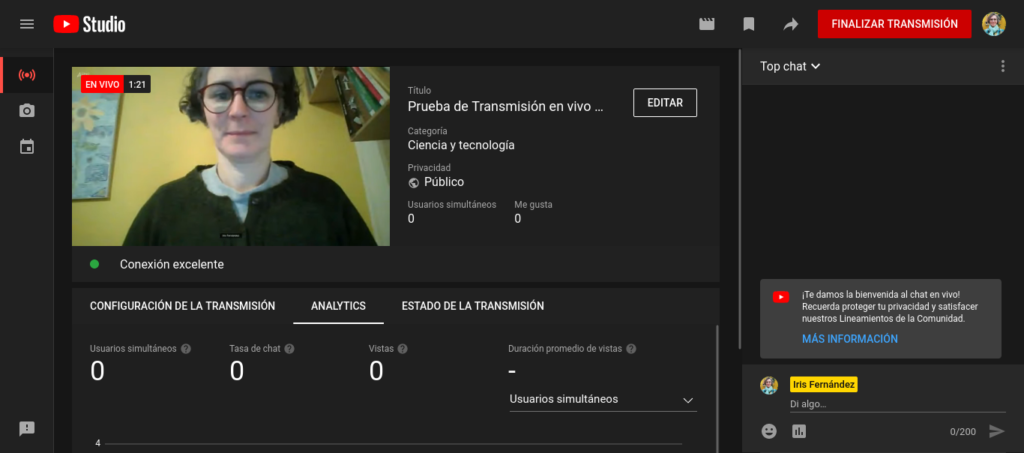
Al finalizar la transmisión, otro paso que se agrega en este caso es que debemos elegir si descartar la edición (conservar el video tal como se grabó) o editarlo en Studio.